钉钉是一款流行的办公沟通工具,但是很多用户可能不知道如何在钉钉中更改外观颜色,换皮肤颜色可以让我们的界面看起来更加个性化,也可以提高使用的舒适度。在钉钉中我们可以通过简单的操作来更改外观颜色,让我们的使用体验更加愉快。接下来就让我们来了解一下,在钉钉中如何更改外观颜色吧!
如何在钉钉中更改外观颜色
具体步骤:
1、打开手机,点击进入钉钉。
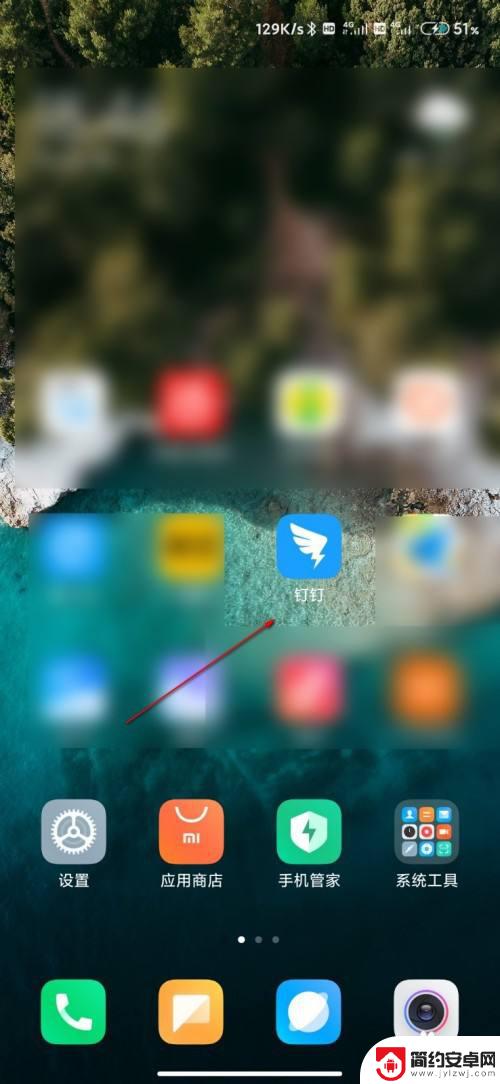
2、然后选择箭头这里的头像, 打开主页。
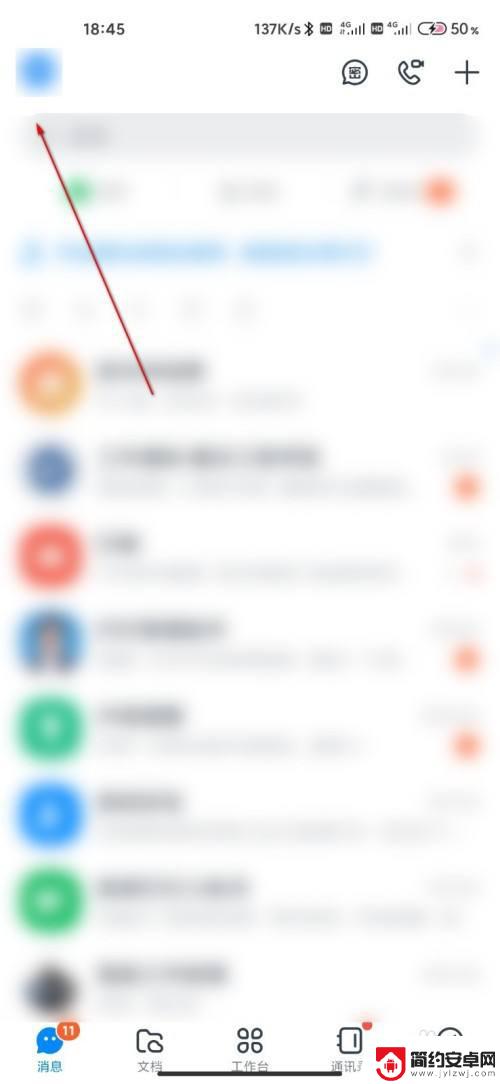
3、点击左下角切换颜色。
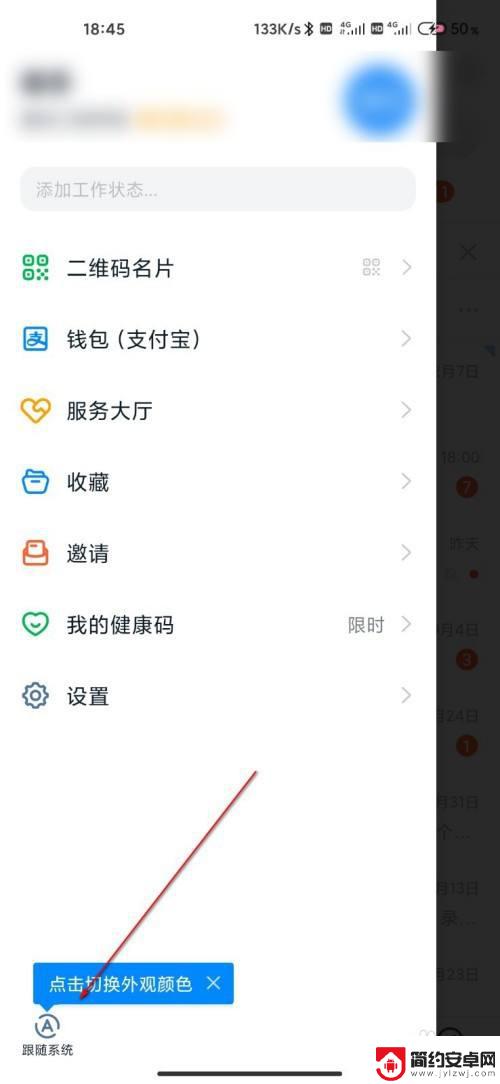
4、点击设置想要设置的颜色,点击按钮。
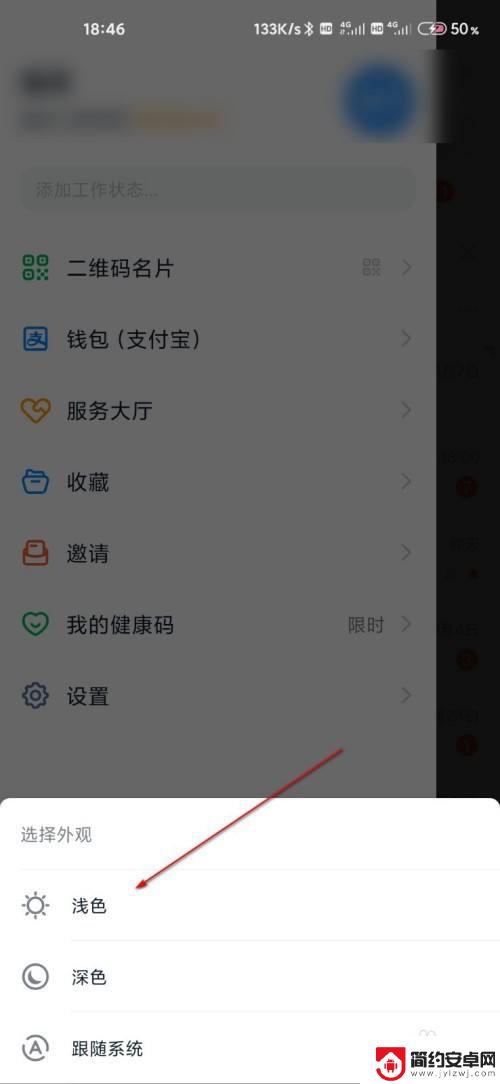
5、最后看到该样式就设置成功了。

以上就是钉钉如何更改皮肤颜色的全部内容,如果您遇到这种问题,可以尝试按照以上方法解决,希望这对大家有所帮助。










